表を作成する、挿入するには
表を挿入する、書式設定する
最終更新日時:2023/04/03 17:18:01
新しいスライドのコンテンツプレースホルダーから表を挿入、あるいは[挿入]タブを開き、[表]からマウスで行列数を指定するか、[表の挿入]にて行列数を指定することも可能です。[罫線を引く]では、表の外枠サイズをマウスで描画できます。
新しいスライドに表を挿入する
- コンテンツプレースホルダーの[表の挿入]をクリックします。

- [表の挿入]ダイアログボックスが表示されたら、列数と行数を指定します。既定では5列2行の表となります。必要に応じて数を変更して[OK]ボタンをクリックします。
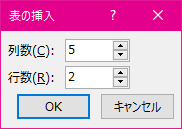
- スライドに表が挿入されました。

行列数をマウスで指定する
[挿入]タブを開いて[表]をクリックし、行列数を指定します。

罫線を引く
- [挿入]タブを開き、[表]一覧から[罫線を引く]を選択します。

- マウスカーソルが鉛筆になったら、表の外枠を描きます。
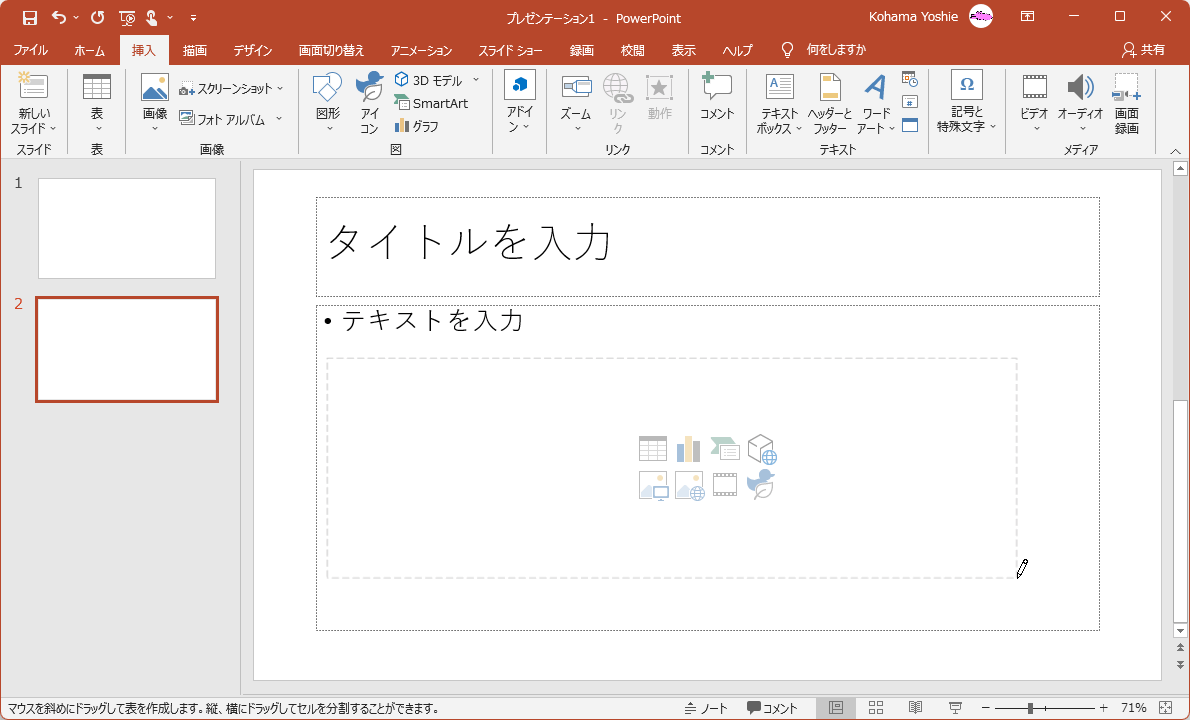
- 表が作成されました。

スポンサーリンク
INDEX
異なるバージョンの記事
コメント
※技術的な質問は、Microsoftコミュニティで聞いてください!

